一、配置Ubuntu使用NAT模式联网
点击 编辑--》虚拟网络编辑器

点击更改设置,如果已经是管理员身份运行的vmware了 此处就不显示更改设置 就不用管了

选中NAT模式,按下图配置

上图的第4步点击NAT设置后的界面按下图设置
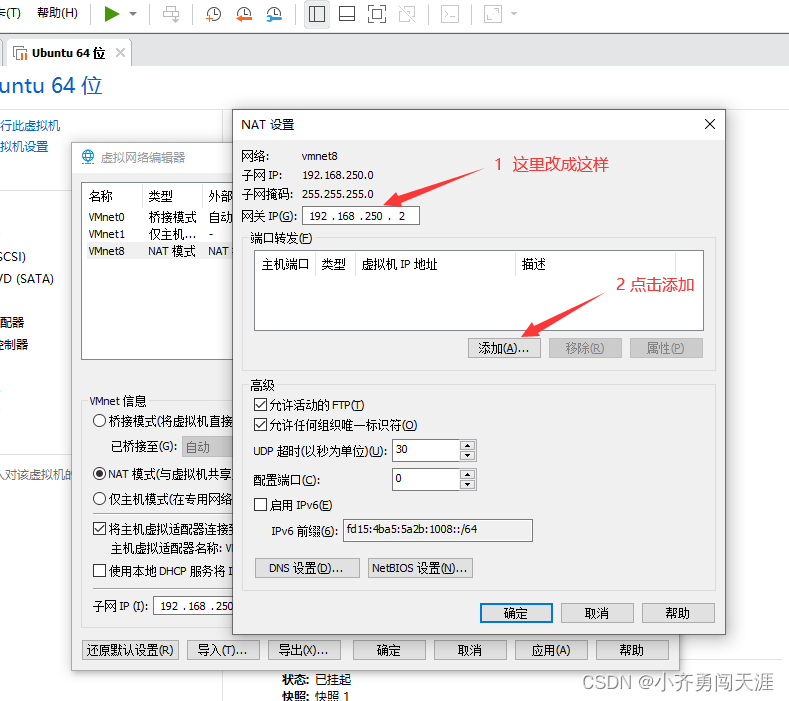
点击添加后的界面按下图填写

然后依次点击 5 6 7 8 步的确认
把虚拟机关机

点击 虚拟机--》设置

确认自己选的是否是 NAT 模式(是就不用动 不是就改成NAT模式)

然后虚拟机开机,输入下图的命令打开 网卡配置 文件


将文件内容清空,
复制下面的内容到文件中,一定要复制粘贴 不要手敲
该文件的校验非常严格 多一个少一个空格都不行
# Let NetworkManager manage all devices on this system network: version: 2 renderer: NetworkManager ethernets: ens33: dhcp4: no optional: no addresses: [192.168.250.100/24] gateway4: 192.168.250.2 nameservers: addresses: [8.8.8.8]
填完效果如下:

重启网络服务 sudo netplan apply

输入 ifconfig 确认IP地址
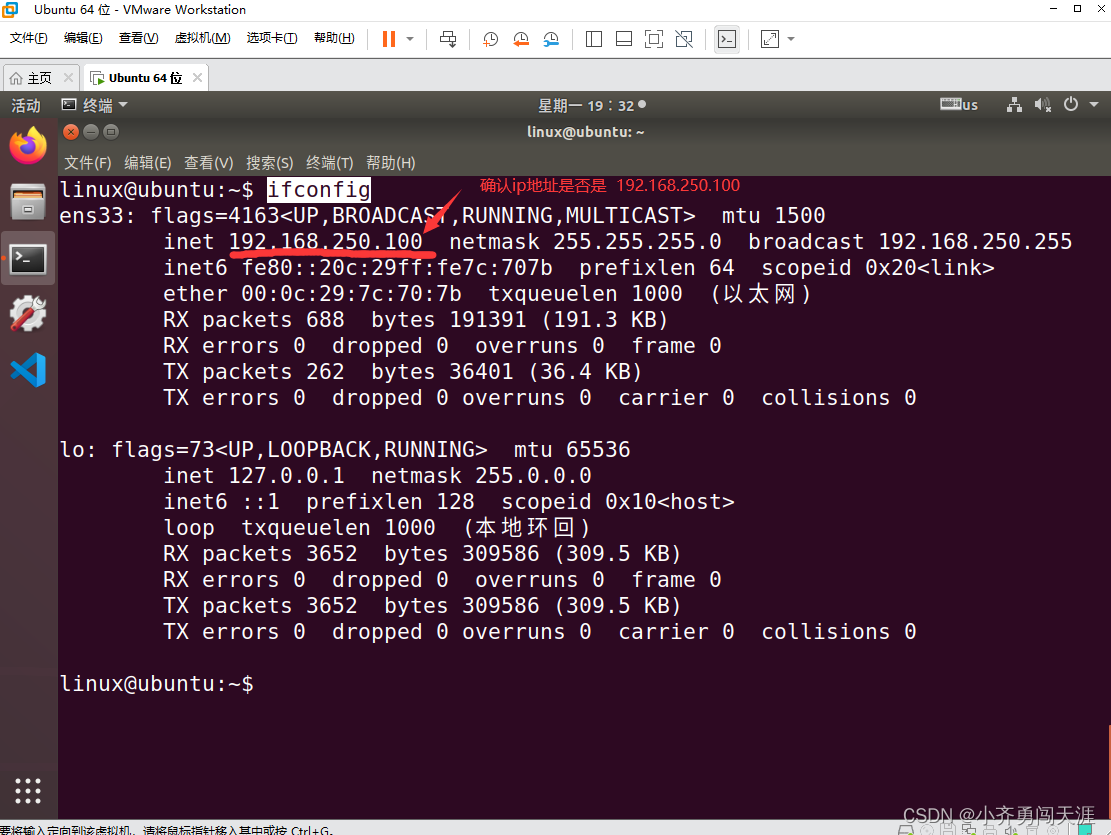
ping www.baidu.com 检查Ubuntu是否已经成功联网

二、配置ubuntu的ssh免密登录
在ubuntu的终端 输入 ssh-keygen 然后一路回车下一步

在windows中 按 win+r 键打开 运行 输入 cmd 回车
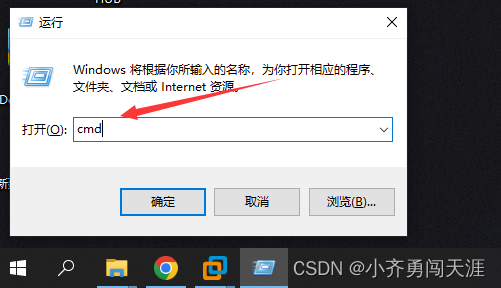
在cmd中也输入 ssh-keygen 一路回车下一步

成功后会在自己windows的C盘用户路径中生成 .ssh 目录 目录中有两个文件
每个人的用户名不同 所以路径不同 以自己的路径为准

注意:有的同学电脑默认不显示后缀名,要先开启显示后缀名

将windows中的 id_rsa.pub 文件用记事本打开

全选、复制文件内容

现在回到Ubuntu,进入 家目录下的 .ssh 目录 cd ~/.ssh
新建下面的文件,并vi打开 注意文件名别敲错了

在文件中粘贴刚才复制的 windows的 id_rsa.pub 文件内容

然后将Ubuntu的 id_rsa.pub 文件内容也追加到 authorized_keys 文件中

回到windows 在cmd中 执行 ssh -p 2230 linux@127.0.0.1 看看是否能ssh连接到Ubuntu























 901
901











 被折叠的 条评论
为什么被折叠?
被折叠的 条评论
为什么被折叠?








